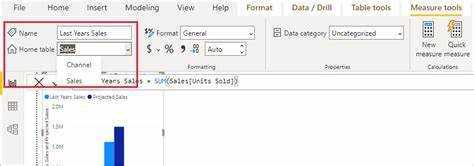
Καλως ΗΡΘΑΤΕ! Δυσκολεύεστε να οργανώσετε τα δεδομένα σας στο Power BI; Βρίσκεσαι χαμένος σε ατελείωτα υπολογιστικά φύλλα και υπολογισμούς; Μην ψάχνετε άλλο, γιατί σε αυτό το άρθρο, θα σας καθοδηγήσω στη διαδικασία δημιουργίας ενός πίνακα μέτρων που θα κάνει την ανάλυση δεδομένων εύκολη για εσάς. Ετοιμαστείτε να βελτιστοποιήσετε τα δεδομένα σας και να λάβετε καλύτερα τεκμηριωμένες αποφάσεις με αυτό το απλό αλλά απαραίτητο εργαλείο.
Τι είναι ο Πίνακας Μέτρων;
ΕΝΑ Πίνακας Μέτρων στο Power BI είναι ένας πίνακας που περιέχει υπολογισμούς και συγκεντρωτικά δεδομένα από άλλους πίνακες σε ένα μοντέλο δεδομένων. Χρησιμεύει ως μια κεντρική τοποθεσία για τους χρήστες να δημιουργούν και να ορίζουν προσαρμοσμένα μέτρα ή υπολογισμούς που ενδέχεται να μην είναι άμεσα διαθέσιμα στους αρχικούς πίνακες δεδομένων. Αυτός ο πίνακας επιτρέπει τον υπολογισμό διαφόρων μετρήσεων, συμπεριλαμβανομένων των συνόλων, των μέσων όρων, των ποσοστών και άλλων παραγόμενων τιμών. Απλοποιεί τη διαχείριση και την οργάνωση αυτών των υπολογισμών, καθιστώντας την ανάλυση και την οπτικοποίηση δεδομένων πιο αποτελεσματική. Με τη χρήση ενός πίνακα μετρήσεων, οι χρήστες μπορούν να δημιουργούν αβίαστα περίπλοκους υπολογισμούς και να διεξάγουν προηγμένες αναλύσεις στο Power BI.
Γιατί είναι σημαντικός ένας πίνακας μετρήσεων στο Power BI;
Ένας πίνακας μετρήσεων διαδραματίζει κρίσιμο ρόλο στο Power BI, καθώς χρησιμεύει ως μια κεντρική και οργανωμένη πηγή βασικών μετρήσεων για ανάλυση. Αυτός ο πίνακας εξασφαλίζει συνέπεια και ακρίβεια στους υπολογισμούς, παρέχοντας μια ενιαία πηγή αλήθειας. Χρησιμοποιώντας έναν Πίνακα Μετρήσεων, οι χρήστες μπορούν εύκολα να έχουν πρόσβαση και να χρησιμοποιούν μετρήσεις σε διάφορες αναφορές και γραφικά. Απλοποιεί τη διαδικασία δημιουργίας πολύπλοκων υπολογισμών μέσω της χρήσης υπολογιζόμενων στηλών.
Επιπλέον, ο πίνακας προωθεί σαφείς και συνεπείς συμβάσεις ονομασίας, περιγραφές και μονάδες για κάθε μέτρηση, βελτιώνοντας την κατανόηση και την ερμηνεία των δεδομένων. Η τακτική αναθεώρηση και ενημέρωση του Πίνακα Μέτρων είναι απαραίτητη για να διασφαλιστεί η συνάφεια και η ευθυγράμμισή του με τις εξελισσόμενες επιχειρηματικές ανάγκες.
φόντο του εγγράφου word
Πώς να δημιουργήσετε έναν πίνακα μετρήσεων στο Power BI;
Σε αυτήν την ενότητα, θα συζητήσουμε πώς να δημιουργήσετε έναν πίνακα μετρήσεων στο Power BI, ένα ισχυρό εργαλείο επιχειρηματικής ευφυΐας. Ο πίνακας μέτρων είναι ένα κρίσιμο στοιχείο για τη δημιουργία μιας αποτελεσματικής και οργανωμένης αναφοράς Power BI. Μας επιτρέπει να προβάλλουμε και να αναλύουμε βασικές μετρήσεις σε μια κεντρική και προσαρμόσιμη μορφή πίνακα. Στις επόμενες υποενότητες, θα περάσουμε από τη διαδικασία βήμα προς βήμα δημιουργίας πίνακα μέτρων, από τον καθορισμό των μετρήσεων έως τη μορφοποίηση του τελικού πίνακα.
λάθος
Βήμα 2: Δημιουργήστε έναν νέο πίνακα στο Power BI
Για να δημιουργήσετε έναν νέο πίνακα στο Power BI, ακολουθήστε τα εξής βήματα:
- Ανοίξτε το Power BI και μεταβείτε στην καρτέλα Αναφορά.
- Κάντε κλικ στο κουμπί Πίνακας στο παράθυρο Πεδία.
- Επιλέξτε Νέος πίνακας από το αναπτυσσόμενο μενού.
- Στη γραμμή τύπων, πληκτρολογήστε ένα όνομα για τον νέο πίνακα.
- Προσθέστε στήλες στον πίνακα εισάγοντας τα ονόματά τους διαχωρισμένα με κόμματα.
- Κάντε κλικ στο κουμπί επιλογής για να δημιουργήσετε τον πίνακα.
Ακολουθώντας αυτά τα βήματα, μπορείτε εύκολα να δημιουργήσετε έναν νέο πίνακα στο Power BI και να αρχίσετε να τον συμπληρώνετε με τα απαραίτητα δεδομένα και μετρήσεις.
Βήμα 3: Προσθέστε τις μετρήσεις στον πίνακα
- Αφού δημιουργήσετε έναν νέο πίνακα στο Power BI, πρέπει να προσθέσετε τις μετρήσεις στον πίνακα.
- Προσδιορίστε τις μετρήσεις που θέλετε να συμπεριλάβετε στον πίνακα μετρήσεων.
- Κάντε κλικ στον νέο πίνακα και επιλέξτε Προσθήκη στήλης στην καρτέλα Μοντελοποίηση.
- Εισαγάγετε το όνομα της μέτρησης στη γραμμή τύπων και ορίστε τον υπολογισμό για τη μέτρηση χρησιμοποιώντας DAX (Εκφράσεις ανάλυσης δεδομένων).
- Επαναλάβετε τη διαδικασία για κάθε μέτρηση που θέλετε να προσθέσετε στον πίνακα.
Το ήξερες? Ακολουθώντας το Βήμα 3, μπορείτε εύκολα να προσθέσετε τις επιθυμητές μετρήσεις στον πίνακά σας στο Power BI και να εκτελέσετε υπολογισμούς και αναλύσεις με βάση αυτές.
Βήμα 4: Προσθέστε υπολογιζόμενες στήλες στον πίνακα
Για να προσθέσετε υπολογιζόμενες στήλες σε έναν πίνακα μετρήσεων στο Power BI, ακολουθήστε τα εξής βήματα:
θα μειώσει το φάσμα του λογαριασμού μου αν παραπονεθώ
- Ανοίξτε την εφαρμογή Power BI και μεταβείτε στο μοντέλο δεδομένων.
- Επιλέξτε τον πίνακα στον οποίο θέλετε να προσθέσετε τις υπολογιζόμενες στήλες.
- Κάντε κλικ στην καρτέλα Μοντελοποίηση στην επάνω κορδέλα και επιλέξτε Νέα στήλη.
- Στη γραμμή τύπων, γράψτε τον τύπο για την υπολογιζόμενη στήλη χρησιμοποιώντας τη σύνταξη DAX (Εκφράσεις ανάλυσης δεδομένων).
- Πατήστε Enter για να δημιουργήσετε την υπολογιζόμενη στήλη.
Προτάσεις για την προσθήκη υπολογιζόμενων στηλών:
- Βεβαιωθείτε ότι ο τύπος που χρησιμοποιείται στη στήλη υπολογισμού αντιπροσωπεύει με ακρίβεια τον επιθυμητό υπολογισμό.
- Χρησιμοποιήστε σαφή και περιγραφικά ονόματα για τις υπολογιζόμενες στήλες για εύκολη κατανόηση.
- Επικυρώστε τα αποτελέσματα των υπολογιζόμενων στηλών για να επιβεβαιώσετε την ακρίβεια.
- Εξετάστε το ενδεχόμενο να οργανώσετε τις υπολογιζόμενες στήλες σε κατηγορίες ή θέματα.
- Ελέγχετε τακτικά και ενημερώνετε τις υπολογιζόμενες στήλες όπως απαιτείται.
Βήμα 5: Μορφοποιήστε τον πίνακα και προσθέστε περιγραφές
Μετά τη δημιουργία του πίνακα μέτρων στο Power BI, το πέμπτο βήμα είναι να μορφοποιήσετε τον πίνακα και να προσθέσετε σαφείς περιγραφές για να βελτιώσετε τη χρηστικότητα και τη σαφήνειά του.
- Ορίστε μια σύμβαση ονομασίας που είναι διαισθητική και περιγραφική.
- Χρησιμοποιήστε σύντομα αλλά ουσιαστικά ονόματα για τις μετρήσεις σας.
- Αποφύγετε να χρησιμοποιείτε συντομογραφίες ή ακρωνύμια που μπορεί να είναι ασαφή σε άλλους.
- Να είστε συνεπείς στον τρόπο με τον οποίο ονομάζετε παρόμοιες μετρήσεις ή μέτρα.
- Εξετάστε το ενδεχόμενο να προσθέσετε προθέματα ή επιθήματα για να υποδείξετε τον τύπο ή την κατηγορία της μέτρησης.
- Καθορίστε τις μετρήσεις που θα συμπεριληφθούν στον πίνακα μετρήσεων.
- Δημιουργήστε έναν νέο πίνακα στο Power BI.
- Προσθέστε τις μετρήσεις στον πίνακα, μαζί με τις αντίστοιχες περιγραφές τους.
- Προσθέστε υπολογιζόμενες στήλες στον πίνακα για πιο σύνθετες μετρήσεις.
- Μορφοποιήστε τον πίνακα και συμπεριλάβετε περιγραφές για κάθε μέτρηση.
- Επιλέξτε τον πίνακα στον οποίο θέλετε να προσθέσετε την υπολογιζόμενη στήλη.
- Στο Power BI Desktop, μεταβείτε στην καρτέλα Μοντελοποίηση και κάντε κλικ στη Νέα στήλη.
- Γράψτε τον τύπο για την υπολογιζόμενη στήλη σας χρησιμοποιώντας μέτρα, στήλες και συναρτήσεις.
- Χρησιμοποιήστε λειτουργίες όπως δηλώσεις SUM, AVERAGE ή IF για την εκτέλεση υπολογισμών.
- Βεβαιωθείτε ότι η σύνταξη του τύπου είναι σωστή και ότι η υπολογιζόμενη στήλη είναι ορατή στον πίνακα.
- Μετρήσεις ομάδας: Κατηγοριοποιήστε παρόμοιες μετρήσεις μαζί, όπως μετρήσεις που σχετίζονται με πωλήσεις ή οικονομικές μετρήσεις.
- Δημιουργία θεμάτων: Αντιστοιχίστε θέματα σε διαφορετικές ομάδες μετρήσεων για περαιτέρω οργάνωση του πίνακα. Αυτό μπορεί να βασίζεται σε λειτουργικές περιοχές ή συγκεκριμένα έργα.
- Προσθήκη υποκατηγοριών: Για μεγαλύτερους πίνακες, εξετάστε το ενδεχόμενο να προσθέσετε υποκατηγορίες σε κάθε θέμα για να δημιουργήσετε μια πιο λεπτομερή οργάνωση.
- Χρήση εκκαθάρισης ετικετών: Βεβαιωθείτε ότι κάθε κατηγορία, θέμα και υποκατηγορία έχει σαφείς ετικέτες, ώστε να είναι εύκολο για τους χρήστες να βρίσκουν συγκεκριμένες μετρήσεις.
- Εφαρμογή μορφοποίησης: Χρησιμοποιήστε επιλογές μορφοποίησης, όπως έντονη γραφή ή έγχρωμη κωδικοποίηση, για οπτική διάκριση μεταξύ κατηγοριών, θεμάτων και υποκατηγοριών.
- Προσδιορίστε τη συχνότητα αναθεώρησης του πίνακα μέτρων με βάση τις αλλαγές δεδομένων και τις επιχειρηματικές ανάγκες.
- Ελέγξτε τις μετρήσεις και τους υπολογισμούς στον πίνακα για να επαληθεύσετε την ακρίβεια και τη συνάφειά τους.
- Ενημερώστε τον πίνακα μετρήσεων προσθέτοντας νέες μετρήσεις ή αφαιρώντας απαρχαιωμένες.
- Ελέγξτε εάν τυχόν αλλαγές σε πηγές δεδομένων ή μετασχηματισμοί απαιτούν προσαρμογές στον πίνακα μέτρων.
- Επικυρώστε τον πίνακα μέτρων δοκιμάζοντάς τον σε γνωστά σενάρια δεδομένων για να διασφαλίσετε την αποτελεσματικότητά του.
Για να τονίσετε τη σημασία της μορφοποίησης και της προσθήκης περιγραφών, εξετάστε ένα πραγματικό σενάριο όπου μια εταιρεία είχε έναν σύνθετο πίνακα μετρήσεων χωρίς κατάλληλη μορφοποίηση ή περιγραφές. Αυτό οδήγησε σε σύγχυση μεταξύ των χρηστών, οδηγώντας σε εσφαλμένες ερμηνείες δεδομένων και αποφάσεις. Ωστόσο, μετά την αναδιαμόρφωση του πίνακα και την προσθήκη σαφών περιγραφών, οι χρήστες μπόρεσαν να πλοηγηθούν και να κατανοήσουν εύκολα τα μέτρα, βελτιώνοντας τελικά την ανάλυση δεδομένων και τις διαδικασίες λήψης αποφάσεων.
Συμβουλές για τη δημιουργία ενός αποτελεσματικού πίνακα μέτρων
Ένας καλά οργανωμένος και ενημερωτικός πίνακας μέτρων είναι ζωτικής σημασίας για τη δημιουργία ισχυρών και ακριβών απεικονίσεων στο Power BI. Για να σας βοηθήσουμε να απλοποιήσετε αυτήν τη διαδικασία, ακολουθούν μερικές συμβουλές για τη δημιουργία ενός αποτελεσματικού πίνακα μέτρων. Από τη χρήση σαφών και συνεπών συμβάσεων ονομασίας μέχρι την τακτική αναθεώρηση και ενημέρωση του πίνακα, θα εμβαθύνουμε στους βασικούς παράγοντες που μπορούν να ανυψώσουν τον πίνακα μετρήσεών σας και να βελτιώσουν την ανάλυση των δεδομένων σας. Έχοντας υπόψη αυτές τις στρατηγικές, μπορείτε να δημιουργήσετε με σιγουριά έναν ισχυρό και αξιόπιστο πίνακα μετρήσεων για τα έργα σας στο Power BI.
1. Χρησιμοποιήστε σαφείς και συνεπείς συμβάσεις ονομασίας
Κατά τη δημιουργία ενός πίνακα μετρήσεων στο Power BI, είναι σημαντικό να χρησιμοποιείτε σαφείς και συνεπείς συμβάσεις ονομασίας. Αυτό σας βοηθά να διασφαλίσετε ότι οι μετρήσεις σας είναι εύκολα κατανοητές και οργανωμένες.
Ακολουθούν τα βήματα που πρέπει να ακολουθήσετε όταν χρησιμοποιείτε σαφείς και συνεπείς συμβάσεις ονομασίας για τον πίνακα μέτρων σας:
Επαγγελματική συμβουλή: Όταν ονομάζετε τα μέτρα σας, φανταστείτε να τα εξηγείτε σε κάποιον που δεν είναι εξοικειωμένος με το έργο σας. Οι σαφείς και συνεπείς συμβάσεις ονομασίας θα διευκολύνουν τους άλλους να κατανοήσουν και να εργαστούν με τον πίνακα μέτρων σας. Επιπλέον, είναι σημαντικό να χρησιμοποιείτε σαφείς και συνεπείς συμβάσεις ονομασίας κατά τη δημιουργία ενός πίνακα μέτρων στο Power BI. Αυτό θα σας βοηθήσει να διασφαλίσετε ότι οι μετρήσεις σας είναι εύκολα κατανοητές και οργανωμένες.
Το πληκτρολόγιο δεν λειτουργεί για φορητό υπολογιστή
2. Συμπεριλάβετε περιγραφές και μονάδες για κάθε μέτρηση
Κατά τη δημιουργία ενός πίνακα μετρήσεων στο Power BI, είναι σημαντικό να παρέχετε σαφήνεια και πλαίσιο, συμπεριλαμβάνοντας περιγραφές και μονάδες για κάθε μέτρηση. Για να το κάνετε αυτό, ακολουθήστε τα εξής βήματα:
Ενσωματώνοντας περιγραφές και μονάδες για κάθε μέτρηση, οι χρήστες μπορούν εύκολα να ερμηνεύσουν τα δεδομένα στον πίνακα μετρήσεων, οδηγώντας σε ακριβή ανάλυση και αναφορά.
Διασκεδαστικό γεγονός: Η συμπερίληψη περιγραφών και μονάδων για κάθε μέτρηση σε έναν πίνακα μέτρων μπορεί να βελτιώσει τον αλφαβητισμό δεδομένων και να ενισχύσει την αποτελεσματική επικοινωνία μεταξύ των ενδιαφερομένων.
κλειδί άδειας χρήσης office 365
3. Χρησιμοποιήστε υπολογιζόμενες στήλες για σύνθετες μετρήσεις
Όταν αντιμετωπίζετε πολύπλοκες μετρήσεις στο Power BI, η χρήση υπολογιζόμενων στηλών μπορεί να είναι ένα ισχυρό εργαλείο. Δείτε πώς μπορείτε να χρησιμοποιήσετε υπολογισμένες στήλες για σύνθετες μετρήσεις:
Επαγγελματική συμβουλή: Όταν χρησιμοποιείτε υπολογιζόμενες στήλες, είναι σημαντικό να λαμβάνετε υπόψη τις επιπτώσεις της απόδοσης. Αποφύγετε τη δημιουργία υπερβολικά πολλών υπολογιζόμενων στηλών ή τη χρήση πολύπλοκων υπολογισμών που θα μπορούσαν να επιβραδύνουν την αναφορά Power BI.
4. Οργανώστε τον πίνακα ανά Κατηγορίες ή Θέματα
Για να οργανώσετε αποτελεσματικά τον πίνακα μετρήσεων στο Power BI, ακολουθήστε τα εξής βήματα:
Η οργάνωση του πίνακα μετρήσεων ανά κατηγορίες ή θέματα βελτιώνει τη χρηστικότητα και την πλοήγηση στον πίνακα, καθιστώντας ευκολότερο για τους χρήστες να εντοπίσουν τις απαραίτητες μετρήσεις.
5. Επανεξετάζετε και ενημερώνετε τακτικά τον Πίνακα Μέτρων
Η τακτική αναθεώρηση και ενημέρωση του πίνακα μέτρων στο Power BI είναι ζωτικής σημασίας για τη διασφάλιση της ακριβούς και σχετικής ανάλυσης δεδομένων. Εδώ είναι τα βήματα που πρέπει να ακολουθήσετε:
Ιστορικά, οι επιχειρήσεις που επανεξέταζαν και ενημέρωναν τακτικά τους πίνακες μετρήσεών τους παρουσίασαν βελτιωμένη ανάλυση δεδομένων και λήψη αποφάσεων, οδηγώντας σε καλύτερες επιδόσεις και ανάπτυξη.
Αφήστε Ένα Σχόλιο
Πανω Σε Αυτο Το Θεμα
Τάσεις Σε e-music

Πώς να βρείτε ένα όνομα υπηρεσίας Oracle
Μάθετε πώς να βρίσκετε ένα όνομα υπηρεσίας Oracle χωρίς κόπο και αποτελεσματικότητα με τον ολοκληρωμένο οδηγό μας.

Πώς να γίνετε ένας εξαιρετικός ειδικός στη διατήρηση πελατών
Μάθετε πώς να είστε εξαιρετικός ειδικός στη διατήρηση πελατών με τον ολοκληρωμένο οδηγό μας. Μεγιστοποιήστε την αφοσίωση των πελατών και ενισχύστε την επιτυχία της επιχείρησής σας.

Πώς να διαγράψετε έναν λογαριασμό Slack
Μάθετε πώς να διαγράφετε τον λογαριασμό σας στο Slack χωρίς κόπο με τον αναλυτικό οδηγό μας σχετικά με το [Πώς να διαγράψετε τον λογαριασμό Slack].

Πώς να δημιουργήσετε ετικέτες στο Microsoft Word
Μάθετε πώς να δημιουργείτε εύκολα ετικέτες στο Microsoft Word με τον αναλυτικό οδηγό μας. Δημιουργήστε ετικέτες με επαγγελματική εμφάνιση σε χρόνο μηδέν!

Πώς να ανακτήσετε τον κωδικό πρόσβασης του Microsoft Word
Μάθετε πώς να ανακτάτε εύκολα τον κωδικό πρόσβασής σας στο Microsoft Word με τον αναλυτικό οδηγό μας. Αποκτήστε ξανά την πρόσβαση στα σημαντικά έγγραφά σας χωρίς κόπο.

Πώς να κάνετε Redact στο Microsoft Word
Μάθετε πώς να διορθώνετε ευαίσθητες πληροφορίες στο Microsoft Word με τον αναλυτικό οδηγό μας. Προστατέψτε τα έγγραφά σας εύκολα και αποτελεσματικά.

Πώς να βελτιστοποιήσετε τα ερωτήματα SQL με πολλαπλές συνδέσεις στο Oracle
Μάθετε πώς να βελτιστοποιείτε τα ερωτήματα SQL με πολλαπλές συνδέσεις στο Oracle και να βελτιώνετε την απόδοση χωρίς κόπο.

Πώς να αλλάξετε την ημερομηνία συμφωνίας στο QuickBooks Online
Μάθετε πώς να αλλάζετε εύκολα την ημερομηνία συμφωνίας στο QuickBooks Online με αυτόν τον αναλυτικό οδηγό για τον τρόπο αλλαγής της ημερομηνίας συμφωνίας στο QuickBooks Online.

Πώς να δημιουργήσετε έναν λογαριασμό Microsoft χρησιμοποιώντας το Gmail
Μάθετε πώς μπορείτε να δημιουργήσετε εύκολα έναν λογαριασμό Microsoft χρησιμοποιώντας τη διεύθυνσή σας στο Gmail.

Πώς να ενημερώσετε τα Microsoft Windows XP
Μάθετε πώς να ενημερώνετε τα Microsoft Windows XP εύκολα και αποτελεσματικά. Διατηρήστε το σύστημά σας ασφαλές και ενημερωμένο με τον αναλυτικό οδηγό μας.

Πώς να μετακινήσετε αρχεία στο SharePoint
Επισκόπηση της διαχείρισης αρχείων του SharePoint Είστε έτοιμοι να διαχειριστείτε αρχεία στο SharePoint; Κανένα πρόβλημα! Για να μετακινήσετε ένα: κάντε κλικ στο κουμπί «...», επιλέξτε «μετακίνηση σε», επιλέξτε τη βιβλιοθήκη/φάκελο/ιστότοπο προορισμού και επιβεβαιώστε. Να μετακινηθούν πολλαπλά; Επιλέξτε τα όλα και μετά ακολουθήστε την ίδια διαδικασία. Για βοήθεια στην εύρεση αρχείων; Χρησιμοποιήστε τη γραμμή αναζήτησης του SharePoint! Διατηρήστε το περιεχόμενό σας οργανωμένο με τακτική διαγραφή



